Как поставить на клавиатуре длинное тире. Заработок в Интернете+
Здравствуйте, друзья! Сейчас я расскажу вам как поставить на клавиатуре длинное тире. Расскажу как поставить длинное тире на обычной клавиатуре и на клавиатуре тех ноутбуков, где нет дополнительного блока с цифрами справа.
Содержание
- Как поставить длинное тире на обычной клавиатуре
- Как поставить на клавиатуре длинное тире без правого блока с цифрами на ноутбуке
- Первый способ
- Второй способ
- Третий способ
Как поставить длинное тире на обычной клавиатуре
Если у вас обычная клавиатура или ноутбук с дополнительным блоком с цифрами справа, то всё делается очень просто. Вы зажимаете клавишу Alt и, не отпуская её, набираете в правом дополнительном блоке с цифрами 0151. Цифры набираются по очереди именно в той последовательности, которую я указал. Причём набираются именно в правом блоке. На месте курсора появится длинное тире.
Если вы выполнили эту комбинацию, но длинное тире не поставилось, то это значит, что скорей всего, у вас просто не включён правый дополнительный блок. Для его включения нажмите клавишу NumLock и повторите попытку. Всё должно сработать.
Для его включения нажмите клавишу NumLock и повторите попытку. Всё должно сработать.
Совсем другое дело, если у вас ноутбук на клавиатуре которого нет правого дополнительного блока с цифрами. Как поставить на клавиатуре длинное тире в этом случае? Ниже я приведу три способа.
Как поставить на клавиатуре длинное тире без правого блока с цифрами на ноутбуке
Давайте начнём с того, что правый блок с цифрами на любых ноутбуках есть. Просто на некоторых ноутбуках небольшого размера он совмещён с буквами.
Первый способ
Включите правый дополнительный блок клавишей NumLock. Она может быть совмещена с другой клавишей.
После включения дополнительного блока поставьте длинное тире тем способом, который описан выше. То есть, зажмите клавишу Alt и, удерживая её наберите во включённом дополнительном блоке по очереди клавиши с цифрами 0151.
Внимание! После вставки длинного тире этим способом дополнительный блок необходимо отключить.
В противном случае у вас вместо букв начнут печататься цифры.
Дополнительный блок отключается также, как и включается. Нажатием на клавишу NumLock.
Если у вас на клавиатуре нет клавиши NumLock (такое встречается) или этот способ кажется вам неудобным.
Второй способ
Воспользуйтесь функцией «Вставка». Эта функция есть во всех текстовых документах.
Нажмите на её и в выпавшем списке найдите что-то типа «Символы» или «Специальные символы». А уже в этих разделах ищите разделы «Знаки препинания» или «Пунктуация». Или «Общая пунктуация». В разных текстовых документах разные названия. Но общий смысл один. У вас откроется таблица в которой нужно будет выбрать длинное тире.
Однако, если вы, как и я, работаете в Google документах, то таких разделов вы не найдёте. Здесь проще выбрать длинное тире в разделе «Геометрические фигуры».
Третий способ
Откройте в новой вкладке любой сайт с текстовым контентом. Да хотя бы туже самую википедию. Скопируйте при помощи правой кнопки мыши в тексте длинное тире. После чего вставьте его в ваш текстовый документ. Вот, собственно говоря, и весь способ.
Скопируйте при помощи правой кнопки мыши в тексте длинное тире. После чего вставьте его в ваш текстовый документ. Вот, собственно говоря, и весь способ.
Я когда-то подрабатывал копирайтером. Поскольку дома получалось работать не всегда, то брал с собой нетбук. На нём как раз не было правого блока с цифрами. Я, в зависимости от длины теста, пользовался либо первым, либо третьим способом. Все способы вполне себе рабочие. Других способов как поставить на клавиатуре длинное тире я не знаю.
Всё, друзья. Как поставить на клавиатуре длинное тире я вам рассказал. Повышайте свой уровень компьютерной грамотности!
Начинайте, как и я, зарабатывать деньги в Интернете. Это непросто, но вполне реально. Читайте мою статью «Как можно заработать в Интернете реальные деньги». А я на этом с вами прощаюсь. Всем удачи и до встречи!
Как поставить длинное тире на клавиатуре?
Как поставить длинное тире на клавиатуре?
С его помощью можно поставить длинное тире в документе. Зажмите клавишу «Alt» и наберите «0151». Цифры набирайте на цифровой клавиатуре, которая находится справа, при включенном «NumLock». Способ четвертый – воспользуемся вставкой.
Зажмите клавишу «Alt» и наберите «0151». Цифры набирайте на цифровой клавиатуре, которая находится справа, при включенном «NumLock». Способ четвертый – воспользуемся вставкой.
Где поставить длинное тире?
Длинное тире это и есть тире. Оно ставится между словами на синтаксическом уровне и от окружающих слов отделяется пробелами, т. е. оно разделяет части предложения: подлежащее и сказуемое, которые являются существительными в именительном падеже.
Как поставить длинное тире в Windows?
Сочетание клавиш в Microsoft Word для длинного тире — Alt + Ctrl + дефис на правой цифровой клавиатуре, а для короткого тире — Ctrl + дефис на правой цифровой клавиатуре, а чтобы поставить математический минус, можно использовать вкладку «Вставка» → «Символ» → «Другие символы» (математические операторы, Minus Sign, код …
Как быстро поставить длинное тире?
Простой способ
- Alt + Ctrl + — = длинное тире;
- Ctrl + — = короткое.

Как поставить длинное тире в Power Point?
Итак, чтобы поставить в презентации длинное тире, используйте сочетание Alt+0151 или Alt+Ctrl+минус (на цифровой клавиатуре).
Как написать тире на клавиатуре?
Если вы набираете текст где-либо еще кроме Ворда, зажмите клавишу Alt и на цифровой раскладке клавиатуры наберите число 0151. Получите длинное тире.
Как в ворде провести черту?
Введите три подряд «=» (три знака равенства) и нажмите Ввод (Enter) — знаки равенства преобразуются в двойную неразрывную черту на всю ширину страницы Введите три подряд «_» (знака подчеркивания) и нажмите Ввод (Enter) — знаки подчеркивания преобразуются в неразрывную жирную линию на всю ширину страницы
Как в ворде сделать внизу черту?
На вкладке «Главная» находим раздел «Абзац» и подраздел «Нижняя граница», выбираем необходимый тип границы и вводим текст. На новую строчку переходим стрелками, а не «Enter». Подстрочную линию можно создать, воспользовавшись кнопкой «Подчеркнутый» в разделе «Шрифты» на «Главной».
Как в ворде сделать подчеркивание без слов?
Самый простой способ сделать подчеркивание без текста – это вставить несколько пробелов или знаков табуляции, а потом подчеркнуть их. Если такой способ вам подходит, то установите курсор там, где должно находится подчеркивание и вставьте несколько пробелов с помощью клавиш ПРОБЕЛ или TAB на клавиатуре.
Как сделать ссылку без подчеркивания?
Ссылки без подчёркивания
- Чтобы убрать подчёркивание у ссылки, следует в стилях для селектора a добавить text-decoration со значение none (пример 1).
- Для псевдоклассов :hover и :visited нет необходимости добавлять text-decoration, они наследуют свойства селектора a.
Как изменить цвет подчеркивания ссылки CSS?
Я думаю, что самый простой способ сделать это-в вашем css, используйте: text-decoration-color: red; Это изменит цвет подчеркивания без изменения цвета вашего текста.
Как сделать подчеркивание ссылки в html?
Подчеркивание прячется с помощью стилевого свойства text-decoration: none, добавляемого к селектору A, как показано в примере 1. В данном примере при наведении курсора на ссылку, она становится подчеркнутой и красной.
В данном примере при наведении курсора на ссылку, она становится подчеркнутой и красной.
Как подчеркнуть жирный текст тонкой линией?
Подчеркивание слов и пробелов между ними Самый быстрый способ подчеркнуть текст — нажать клавиши CTRL + ВВОД. Если вы хотите остановить подчеркивание, снова нажмите клавиши CTRL + U.
На вашей клавиатуре нет длинного тире — вот что нужно делать
Вы просматриваете статью На вашей клавиатуре нет длинного тире — что делать по адресу Pgdphurieng.edu.vn быстро получить доступ к необходимой информации в оглавлении статьи ниже.
Вы когда-нибудь ловили себя на том, что печатаете предложение только для того, чтобы понять, что на вашей клавиатуре нет длинного тире? Это может быть неприятно, когда вы хотите использовать этот знак препинания для большей ясности и акцента в своем письме. Но не бойтесь, есть несколько простых обходных путей, которые вы можете использовать для создания длинного тире на клавиатуре. В этой статье мы рассмотрим некоторые методы, которые вы можете использовать, чтобы включить в свое письмо самое важное длинное тире. Итак, приступим!
В этой статье мы рассмотрим некоторые методы, которые вы можете использовать, чтобы включить в свое письмо самое важное длинное тире. Итак, приступим!
Есть два типа писателей: те, кто любит длинные тире, и самозванцы.
И еще почему-то на клавиатуре нет длинного тире. Мы живем в мире, где символ подчеркивания представлен, а длинное тире — нет. Это расстраивает, если честно.
У каждого есть свое мнение о том, как использовать длинные тире — и их более короткие родственники, короткие тире, — но давайте пока проигнорируем все это и поговорим только о том, как их печатать.
Содержание
Используйте сочетание клавиш 9 с длинным тире на клавиатуре.0019
Если вы пользователь Mac, поздравляю: вам нужно прочитать только следующее предложение. На Mac сочетание клавиш Option + Shift + Dash (-) создает длинное тире, а Option + Dash (-) — короткое тире.
В Windows это… менее просто: вам нужно использовать альтернативный код, чтобы получить длинное тире. Если у вас цифровая клавиатура, удерживайте нажатой клавишу
Если у вас цифровая клавиатура, удерживайте нажатой клавишу Alt и введите 0151 для длинного тире или 0150 9.0022 для короткого тире. И этот ряд слов был настолько глубоко абсурден, что у меня началась мигрень.
Более простой (но не менее бесит) способ — открыть клавиатуру эмодзи, нажав Windows + Точка (.) . Здесь вы можете найти тире по вашему выбору под Symbols .
Хоть это и вызывает у меня лишь легкую головную боль, я как-то раздражён ещё больше, чем раньше.
Если вы работаете в приложениях Microsoft Office, таких как Word или Outlook, есть еще один вариант. Поставьте два тире между двумя словами, нравится - это , и приложение поймет, что вы хотите вставить длинное тире. И если вы хотите короткое тире, окружите одно тире пробелами между двумя словами, , например, - это .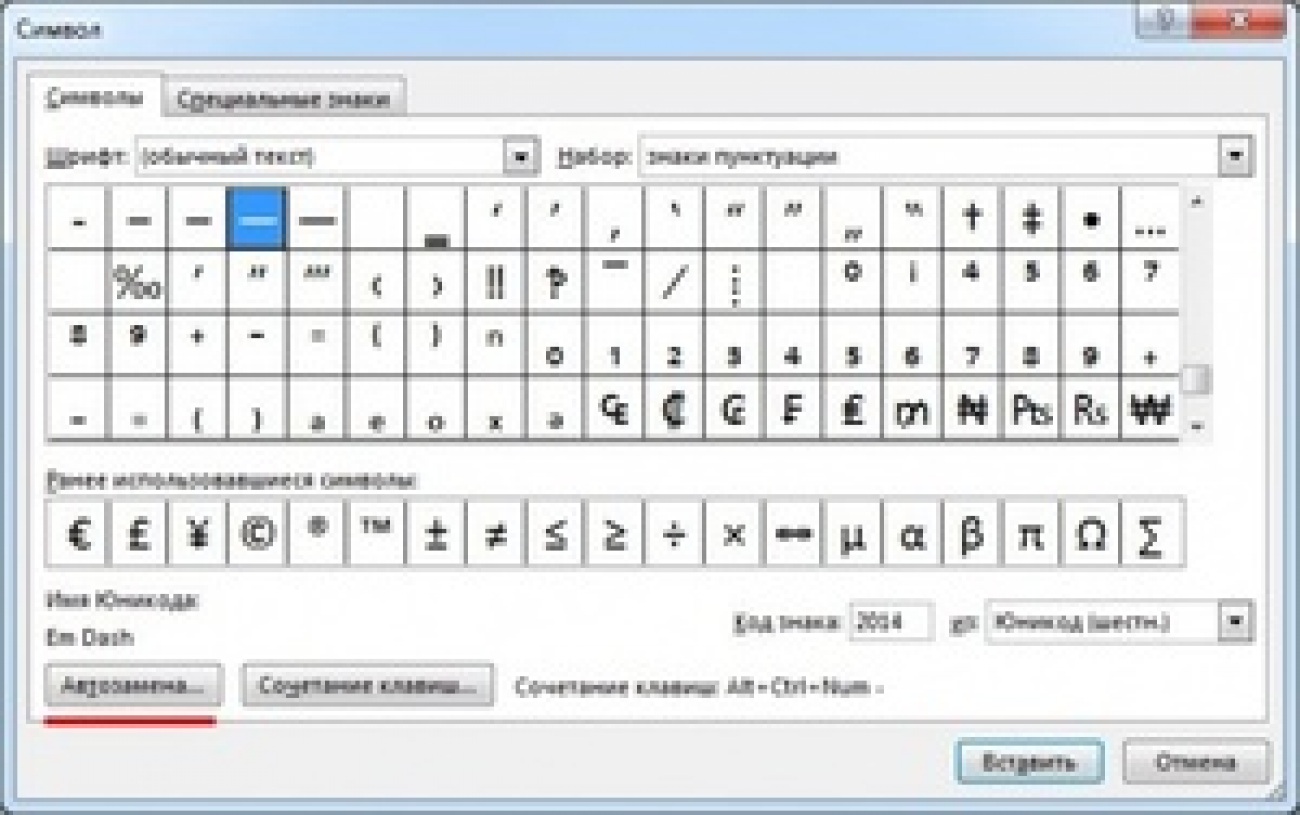
Почему Microsoft не делает этот параметр общесистемным в Windows? Я не знаю, и вы должны ежедневно спрашивать их в Твиттере. Может быть, они это исправят. А пока давайте рассмотрим некоторые потенциальные альтернативы.
Создайте символ длинного тире с помощью программы автоматической замены
Windows не предлагает быстрого способа сделать эти тире, поэтому вам придется добавить свой собственный. Вы могли оставить свой блокнот открытым с тире, чтобы копировать и вставлять по мере необходимости — это то, что делал мой редактор, когда у нее был компьютер. Но приложения для расширения текста — лучший инструмент для работы.
Эти приложения автоматически заменяют пользовательские ключевые слова тем, что вы хотите. Это здорово экономит время, особенно если есть вещи, которыми вы делитесь с коллегами, клиентами или потенциальными свиданиями несколько раз в день.
Вы также можете настроить правило, чтобы быстро делать тире. Бесплатный для личного пользования PhraseExpress вполне подходит для этого. Установите приложение, а затем произнесите фразу, которая создаст нужный тире. Вот так:
Поместите длинное тире в поле Содержимое фразы , затем поместите триггерные символы (сочетание клавиш) рядом с полем Автотекст . Я использовал два дефиса, например: -- . Вы можете использовать любой триггер, который имеет для вас наибольшее значение. Наконец, нажмите 9 или даже подчеркивание _ . В любом случае, похоже, что это должна быть клавиша длинного тире.
Если большая часть вашего письма происходит в Google Docs, у нас есть хорошие новости: в Google Docs есть функция автозамены, которую вы можете использовать вместо общесистемного инструмента.
Когда использовать длинное тире (—) вместо короткого тире (–)
Мой редактор заставил меня добавить это очень быстро, вот разница между длинным и коротким тире:
длинное тире (—) используется для отделения дополнительной информации или обозначения разрыва предложения.
 Например: блокнот, ручка и ноутбук — все это было в моем приветственном наборе!
Например: блокнот, ручка и ноутбук — все это было в моем приветственном наборе!в тире (–) используется для обозначения диапазонов. Например: Офис открыт с понедельника по пятницу.
Учитывая существенные различия между em и en dash, набирать их, используя только клавиатуру, не должно быть так сложно. Я искренне надеюсь, что когда-нибудь в ближайшем будущем Microsoft внесет изменение в свою операционную систему, которое сделает эту статью совершенно бесполезной. На данный момент, однако, я надеюсь, что эти советы помогли вам набирать тире (и тире). Теперь идите вперед и наполните свою работу слишком большим их количеством.
Эта статья была первоначально опубликована в октябре 2020 года. Последнее обновление с участием Джессики Лау было в январе 2023 года. , но это не проблема без решения. Существует несколько альтернативных способов ввода длинного тире, таких как использование сочетаний клавиш, копирование и вставка или использование карты символов. Вы также можете изменить раскладку клавиатуры или использовать приложение для клавиатуры, которое обеспечивает легкий доступ к специализированным символам. С помощью этих обходных путей вы можете беспрепятственно включать длинные тире в свой текст и улучшать общение в целом. Помните, что отсутствие длинного тире на клавиатуре не является серьезной проблемой; вместо этого это возможность открыть для себя новые способы улучшить свои навыки письма.
Вы также можете изменить раскладку клавиатуры или использовать приложение для клавиатуры, которое обеспечивает легкий доступ к специализированным символам. С помощью этих обходных путей вы можете беспрепятственно включать длинные тире в свой текст и улучшать общение в целом. Помните, что отсутствие длинного тире на клавиатуре не является серьезной проблемой; вместо этого это возможность открыть для себя новые способы улучшить свои навыки письма.
Спасибо, что прочитали это сообщение. На вашей клавиатуре нет длинного тире. Вот что нужно сделать. .
как использовать короткое тире — английский
лауренсио #1 кто-нибудь будет так любезен, чтобы научить меня, как установить ярлык для ввода длинного тире
как напр. [CTRL]+[-]
ИЛИ [CTRL]+[SHIFT]+[-]
Я имею в виду то, что не нарушает рабочий процесс и позволяет мне чувствовать себя комфортно при написании коротких рассказов.
Я знаю :—: делает свое дело, но о! пять снимков для одного символа…
Или [клавиша создания] + —. Те же четыре кадра для одного персонажа.
Или — [пробел] + [backspace] (автоправильный способ) Опять же: четыре клавиши на один символ (пробел между тире и словом не нужен).
Я просто хочу использовать писатель для записи.
Я пытался настроить макрос, но не смог. Я недостаточно умен. Но наверняка есть способ лучше и проще.
Я использую Libreoffice 6.0 и считаю его отличным.
Я использую MX Linux 17 (база Debian 9)
1 Нравится
габикс #2В Linux вы можете (относительно) легко изменить раскладку клавиатуры в соответствии с вашими потребностями и подключить em-dash, скажем, к AltGr + -. Почитайте эту тему (на русском).
Габикс #3Еще один комментарий:
Я знаю :—: делает это
Можно создать запись автозамены с, скажем, :--: в Заменить и — в С. Ну, всего два удара.
Спасибо gabix, думаю надо будет научиться модифицировать клавиатуру через ос.
А я не понял твоего второго предложения.
См. более подробный ответ RGB-es, я имел в виду то же самое. Если вы будете следовать ему, вы сможете получить A—B , просто набрав A—B .
Есть автозамена без пробелов: :--: Как только вы вставите второе двоеточие, будет вставлено короткое тире. Чтобы вставить длинное тире: :---:
РЕДАКТИРОВАТЬ: Это означает, что вы можете определить свои собственные автозамены, например, изменить :n: на короткое тире.
просто выберите нужный язык
1 Нравится
Микекаганский #9хорошо — OP упомянул об этом (в разделе «слишком много нажатий клавиш»)
RGB-es #10@mikekaganski ups! Я отредактировал ответ: я надеюсь, что три ключа в порядке
mikekaganski #11@RGB-es: подождем, что думает ОП
лауренсио #12 Спасибо. Создать автозамену типа :n: не так уж и плохо.
Посмотрим, привыкну ли.
Если вы просто используете длинные тире для стилистических разрывов — например, — встроенное преобразование тире должно делать то, что вам нужно.
Убедитесь, что он включен: Инструменты > Автозамена > Параметры автозамены > Параметры и выберите «Заменить тире».
Затем, когда вы вводите слово, два дефиса, другое слово и, наконец, пробел, два дефиса будут заменены длинным тире.
Это может работать не всегда идеально, но в обычном случае это настолько просто, насколько это возможно.
В противном случае я мог бы использовать таблицу замены автозамены, чтобы заменить тройной дефис на длинное тире без обычных окружающих двоеточий, как это предлагается в другом месте.
лауренсио №14Не только для системных пауз. В испанском языке тире (длинные тире, также называемые диалоговой панелью (raya de diálogo)) также используются для обозначения того, что кто-то говорит (своим голосом) в начале предложения. Кавычки (’) используются в английском языке для той же цели. Итак, это очень, очень часто используемая опечатка, если вы пишете литературу.
Микекагански №15Но тогда между тире и первым словом ожидается пробел, не так ли? (по крайней мере, на русском языке) — лучше обратиться к нормативным руководствам по конкретному языку…
laurencio №16 Думаю, я нашел решение на уровне операционной системы.
Изменение раскладки клавиатуры с помощью команды xmodmap.
Я понял, что на моей раскладке клавиатуры (испанский — латиноамериканский) [AltGr] + [1] делал то же самое, что и [AltGr] + [<], они оба набирали вертикальную черту «|». А также клавиша слева от [1] набрала тот же символ. Слишком много избыточности для символа, который я почти не использую.
Итак, я решил изменить клавишу [<], так что [AltGr] + [<] приводит к длинному тире.
С помощью этой команды:
xmodmap -e «код ключа 94 = меньше больше меньше больше emdash сломанная полоса»
Я прочитал это: Модификация конфигурации вашего сервера с Xmodmap | Desde Linux
и это: Remapear teclas de SLIMBOOK, simbolos programadores: menos que, mayor и т. д. — SLIMBOOK: ультрабуки, портативные устройства и заказы GNU/Linux
Хотя я думаю, что LO должен дать возможность писателям делать такие вещи .
Я только что нашел маленькое приложение под названием Focus Writer, которое печатает тире комбинацией [ctrl]+[-]. Что очень хорошо.
гантон # 17xmodmap -e «код клавиши 94 = меньше больше меньше больше emdash сломанная полоса»
Хороший выбор, я вижу «|» символ, написанный на клавише «1», чего не происходит на клавише «<». Кроме того, делать это на уровне операционной системы полезно для каждой программы .
Чтобы сделать его постоянным, я выполнил:
echo "keycode 94 = меньше больше меньше больше emdash сломанная полоса" >> ~/.Xmodmap
Большое спасибо за всю информацию, да благословит вас Бог
Grantler #6Вы можете использовать – для этого: – (тире)
Почему бы не создать новый?
— для — (длинное тире)
Просто отредактируйте в автокоррекции.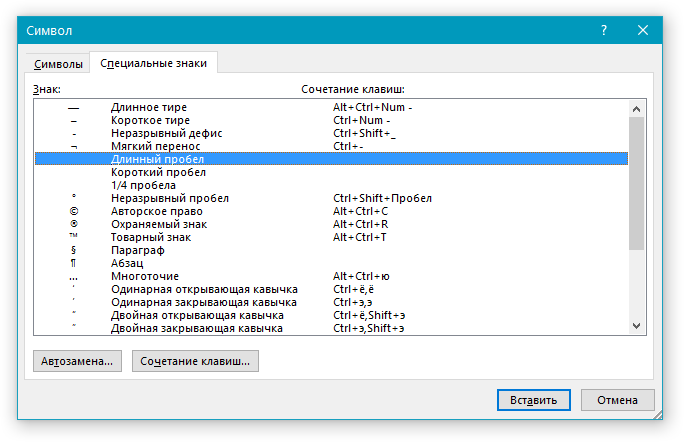

 В противном случае у вас вместо букв начнут печататься цифры.
В противном случае у вас вместо букв начнут печататься цифры.
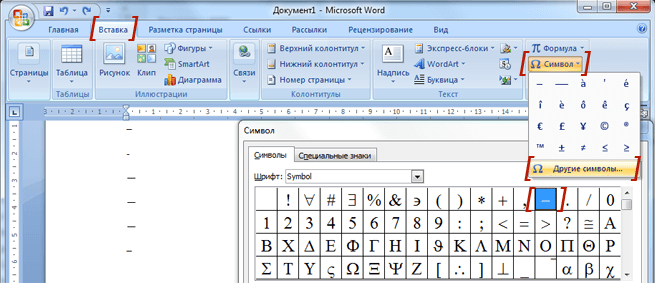 Например: блокнот, ручка и ноутбук — все это было в моем приветственном наборе!
Например: блокнот, ручка и ноутбук — все это было в моем приветственном наборе!